
Một trong những điều chúng tôi thích nhất ở người dùng Linux, là danh mục rộng của nó về phần mềm miễn phí, nơi chúng ta có thể tìm thấy những điều kỳ diệu như Kazam.
Kazam là một trình ghi phiên máy tính để bàn mạnh mẽ trong các hệ điều hành hoặc môi trường Linux, trong đó nó đáng làm nổi bật chức năng to lớn của nó trong một giao diện đơn giản và rõ ràng.
Như bạn có thể thấy trong ảnh chụp màn hình của tiêu đề, giao diện không thể hơn sạch sẽ, rõ ràng và ngắn gọn, vì trong màn hình chính của ứng dụng, chúng ta có thể kiểm soát tất cả các khía cạnh và cài đặt của chương trình.
Một trong những điều tôi thích nhất về ứng dụng miễn phí này là Linux, là khả năng chọn định dạng đầu ra của bản ghi âm của chúng tôi ở định dạng mp4, mà các chương trình tương tự khác không cho phép chúng tôi, đặc biệt, hầu hết các chương trình kiểu này chỉ cung cấp cho chúng tôi khả năng lưu ảnh chụp ở định dạng ogg.
Điều khác cần làm nổi bật khi so sánh nó với các chương trình cùng phong cách, là sự bắt đầu của nó với đếm ngược hấp dẫn, mà chúng tôi có thể định cấu hình từ cài đặt ứng dụng.
Cách cài đặt Kazam trên Ubuntu
Việc cài đặt Kazam en Ubuntu Nó rất đơn giản, vì được bao gồm trong các gói hoặc kho lưu trữ của bản phân phối, chúng tôi có thể tìm kiếm nó từ Trung tâm phần mềm Ubuntu hoặc cài đặt nó trực tiếp từ thiết bị đầu cuối mà không cần phải thêm kho.
Để cài đặt nó từ thiết bị đầu cuối, chúng ta chỉ cần mở một thiết bị đầu cuối mới và nhập dòng sau:

- sudo apt-get cài đặt kazam
Bây giờ chúng ta chỉ cần mở Dash của hệ thống của chúng tôi và loại Kazamhoặc tìm kiếm nó trong menu / hình ảnh và âm thanh.
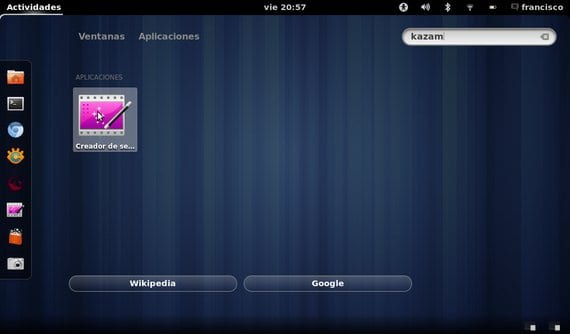
Thêm thông tin - Gimp Resynthesizer, loại bỏ bất kỳ phần nào của hình ảnh
Nó cũng ghi âm thanh hay là video sun ?????
Bất cứ ai biết các lựa chọn khác ngoài Kazam
Tôi cần một âm thanh và video trầm.
Kazam cung cấp cho bạn tùy chọn ghi âm trực tiếp từ micrô của bạn hoặc những gì bạn đang nghe trên PC của mình
Tôi không biết, nhưng khi tôi ghi hình với Kazam, ngoài việc máy tính của tôi chạy chậm lại, khi tôi vào xem những gì tôi đã ghi lại, nó trông rất tệ. Tôi không biết nếu một cái gì đó sẽ phải được cấu hình.
Nếu bạn có Gnome Shell, chỉ cần nhấn Ctrl + Alt + Shift + R, quá trình ghi trên màn hình sẽ bắt đầu và để dừng nó, bạn nhấn Ctrl + Alt + Shift + R một lần nữa, tệp sẽ được lưu trong thư mục Videos
Chào buổi chiều ... Sử dụng Kazam để ghi lại màn hình máy tính của tôi. Tôi có hai tệp một .movie và tệp .movie.mux khác mà kazam không hoàn thành. Tôi phải làm gì để chuyển đổi chúng sang mp4? Có ai biết điều gì không?
Tôi đã đổi tên .movie thành .mp4 và nó có thể được nhìn thấy trong VLC một cách hoàn hảo.